Si te preguntas cómo descargar videos de cualquier sitio web, sigue leyendo. En este artículo, explicaremos cómo descargar videos en casi cualquier plataforma. También proporcionaremos instrucciones paso a paso para las plataformas más populares, para ayudarte a comenzar a descargar videos rápida y fácilmente.
Cómo descargar videos: tutorial completo
Transmitir videos en línea es genial, pero ¿qué pasa si no tienes Internet? Tal vez estés viajando sin conectividad a Internet o en una ubicación remota donde no hay acceso. En casos como estos, ¿cómo puedes ver videos? Puedes descargarlos usando un descargador de videos para Mac o para otros dispositivos y verlos sin conexión más tarde.
La buena noticia es que es posible descargar videos en casi todas las plataformas, incluyendo dispositivos iOS y Android, así como en tu computadora de escritorio.
Cómo descargar videos en el escritorio
VideoDuke es un descargador de videos para Mac que es fácil de usar, incluso para principiantes. Puedes descargar casi cualquier video de sitios como YouTube, Dailymotion, Vimeo, TikTok y más usando VideoDuke.
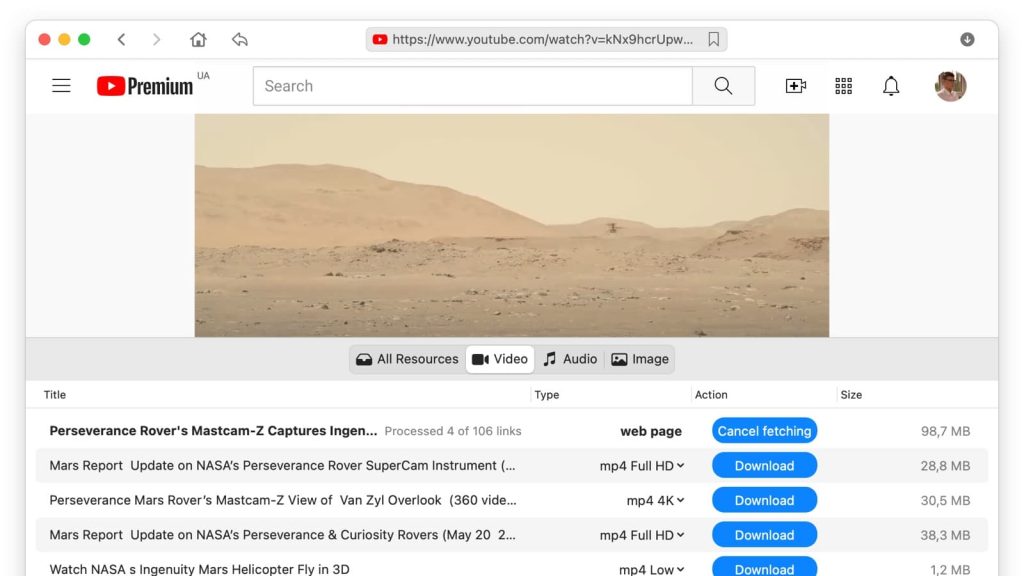
Solución para Mac - VideoDuke
Además de videos, puedes descargar la carátula del álbum, audio MP3, subtítulos cerrados y casi cualquier otro archivo asociado con el video.
VideoDuke tiene dos modos, Simple y Avanzado. El modo Simple hace que sea rápido y fácil comenzar a descargar videos en solo unos segundos, sin tener que ajustar configuraciones de calidad, formato, etc.
El modo Avanzado te permite ajustar configuraciones, además de descargar otros archivos asociados con los videos, como animaciones, gráficos, scripts, subtítulos cerrados y más. Incluso puedes extraer archivos MP3 de los videos, si solo quieres la banda sonora. VideoDuke está diseñado para usarse en Mac, pero hay otras aplicaciones disponibles que pueden ayudarte a descargar videos en un dispositivo Windows.
Sólo sigue nuestra sencilla guía paso a paso para comenzar a descargar videos:
- Descarga e instala VideoDuke en tu Mac.
- Navega al sitio web donde está publicado el video que deseas descargar. Luego copia la URL.
- Abre VideoDuke y pega el enlace en el cuadro de búsqueda.
- VideoDuke preparará automáticamente el video para su descarga.
- Puedes seleccionar el formato y la resolución que prefieras.
- Luego haz clic en Descargar.
Tu video descargado se almacenará en Descargas -> VideoDuke de forma predeterminada. Para cambiar la carpeta, puedes ir a Preferencias -> Guardar archivos en y seleccionar dónde te gustaría guardar los videos.
Solución para Windows - VLC Player
VLC Media Player es un descargador de videos y reproductor de video multiplataforma de código abierto para Windows, Mac, iOS, Android y Linux. La aplicación es gratuita y reproduce la mayoría de los formatos multimedia, así como DVDs, CDs y más. También puedes guardar y descargar videos en línea en tu computadora.
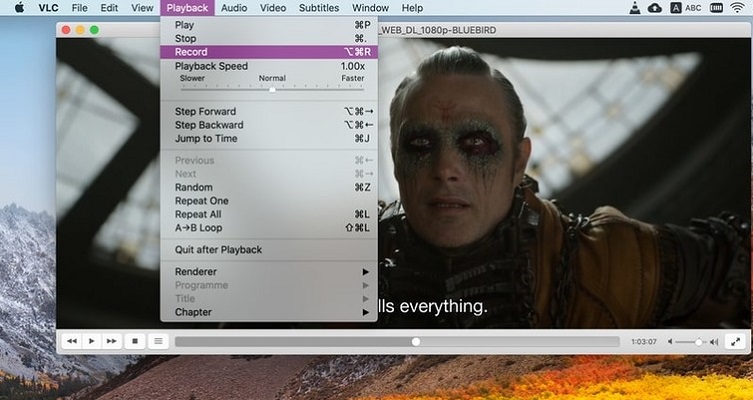
Si te preguntas cómo descargar películas y videos usando VLC Media Player, aquí tienes la guía paso a paso para seguir:
- Descarga e instala VLC Media Player en tu computadora con Windows.
- Inicia el software.
- Ve a Medio -> Abrir volcado de red.
- En tu navegador, navega hasta el video en el sitio donde está alojado y copia la URL.
- En la interfaz de VLC, pega el enlace en el cuadro de tu pantalla donde dice Por favor, introduce una URL de red.
- Haz clic en la flecha junto al botón Reproducir para abrir un menú desplegable. Selecciona Emitir.
- El software te mostrará ahora el formato de origen. Haz clic en Siguiente.
- En la pantalla Configuración de destino, selecciona Archivo en el menú junto a Nuevo destino, luego haz clic en Agregar.
- Haz clic en Siguiente.
- Selecciona Examinar en el cuadro de diálogo Guardar archivo, luego selecciona dónde te gustaría guardar el video descargado en tu PC. Después, escribe un nombre para tu archivo y haz clic en Siguiente.
- En la pantalla Opciones de transcodificación, asegúrate de que esté marcada la opción Activar transcodificación. Luego selecciona Video – H.264 + MP3 (MP4) en el menú desplegable y haz clic en Siguiente.
- En la parte inferior de la siguiente página (Configuración de opciones), haz clic en Emitir para iniciar la descarga.
- El video terminará de descargarse una vez que la barra de progreso de Video llegue al final.
Como puedes ver, usar VLC Media Player para descargar videos es un poco más complicado que usar un software como VideoDuke video downloader para Mac. Encontrarás tu video descargado en la carpeta de destino que especificaste en el Paso 10.
Cómo descargar videoclips en el móvil
Solución para Android - Descargador de videos
Video Downloader es una aplicación gratuita para dispositivos Android que te permite descargar fácilmente videos de Internet a tu teléfono o tableta Android. La aplicación detecta automáticamente los videos para que puedan descargarse con solo un clic, y funciona rápido.
Es compatible con una gran variedad de formatos de descarga como MP4, MP3, M4a y más, y tiene un reproductor integrado para ver videos sin conexión. Incluso cuenta con un navegador incorporado para facilitar la búsqueda de videos desde la propia aplicación.
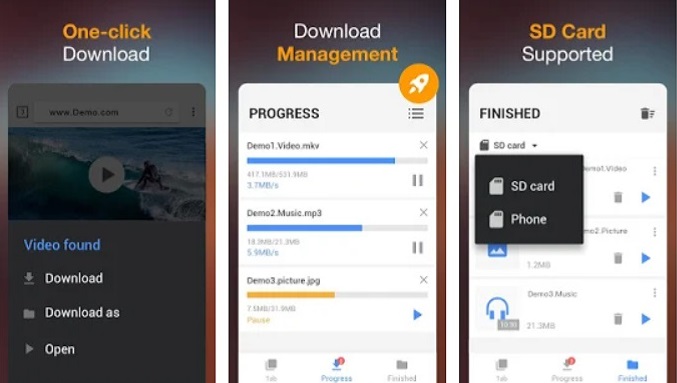
No podría ser más fácil usar Video Downloader para descargar videos en tu dispositivo Android. Solo sigue la siguiente guía paso a paso:
- Descarga Video Downloader en tu dispositivo Android.
- Una vez que la app esté instalada, ábrela.
- Usa el navegador integrado para buscar tu video.
- Video Downloader detectará automáticamente los videos en la página.
- Toca el botón de descarga.
- Elige qué video deseas descargar.
- El video se descargará en tu dispositivo.
¡Así de simple! Puedes elegir guardar tus archivos en tu dispositivo o en una tarjeta SD.
Solución iOS - iDownloader
Puedes usar iDownloader para descargar videos en tu iPhone, y también puedes usarlo para descargar otros archivos, como fotos y música. La aplicación es un descargador de videos súper rápido que admite descargas ilimitadas y es gratuita.
Las descargas fallidas o interrumpidas se reanudan automáticamente, y la descarga por partes garantiza que tus archivos se descarguen lo más rápido posible.
Hay una herramienta de programación, así que puedes programar tus descargas para que comiencen en el momento más conveniente, por ejemplo, durante la noche, cuando nadie más está usando Internet.
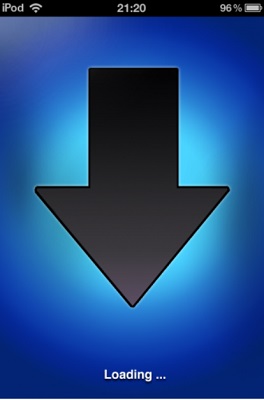
Para usar iDownloader, solo sigue nuestras prácticas instrucciones paso a paso:
- Descarga e instala la app desde la tienda de aplicaciones.
- Abre iDownloader en tu iPhone o iPad.
- Utiliza el navegador integrado para navegar al sitio web donde se encuentra tu video.
- Toca y mantén presionado el video.
- Aparecerá un enlace para descargar el video.
- Pulsa para comenzar la descarga.
Así de simple. Incluso hay una sección de Preguntas Frecuentes integrada que te ayudará si te quedas atascado usando la app.
Cómo copiar videos en el navegador
Solución de extensión - VideoDuke
Las extensiones de navegador son pequeños módulos de software que se utilizan para personalizar tu navegador web. Las extensiones de navegador para descargar videos se integran en tu navegador – ya sea Chrome, Firefox, Safari u otro – y te permiten descargar videos directamente desde tu navegador, sin necesidad de iniciar un software aparte.
La extensión VideoDuke es fácil de usar y funciona con todos los navegadores populares. Una vez instalada, puedes utilizarla para descargar rápidamente videos de tu sitio favorito como YouTube, Vimeo, Dailymotion o casi cualquier otro sitio. También puede usarse para descargar música, fotos y más.
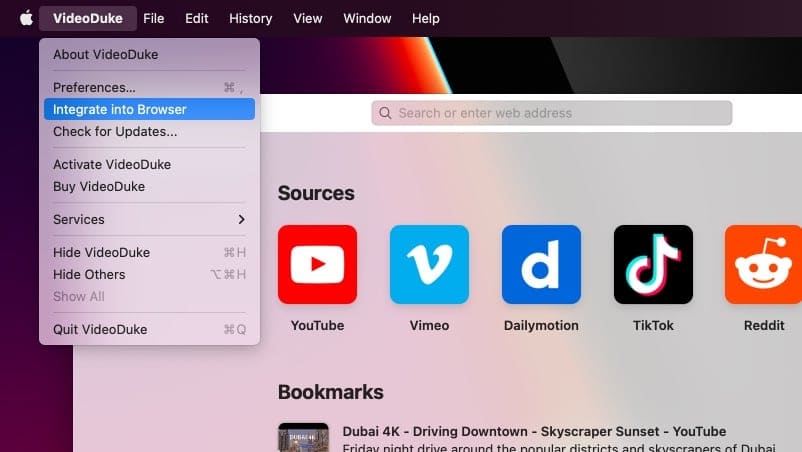
Sigue nuestras prácticas instrucciones paso a paso para usar la extensión de navegador VideoDuke y descargar videos:
- Descarga e instala VideoDuke en tu Mac.
- Selecciona Integrar en el navegador, luego arrastra el enlace rápido a la barra de marcadores.
- Navega al sitio web donde se encuentra tu video.
- Haz clic en el botón de descarga de VideoDuke en la barra de marcadores.
- ¡Eso es todo! Tu video comenzará a descargarse automáticamente.
Con la extensión aún puedes elegir entre el modo Simple, para descargar y guardar videos rápidamente, o el modo Avanzado, que te permite elegir el formato y la resolución del video, así como ajustar otras preferencias.
Solución en línea - Clipconverter
Clipconverter.cc es una solución en línea para descargar videos. Es gratis de usar y puedes grabar, descargar y convertir casi cualquier URL de video o audio a una amplia variedad de formatos comunes.
Puedes usar Clipconverter.cc para extraer videos de YouTube, Vimeo y muchos otros sitios populares, de modo que puedas ver videos sin conexión en tu teléfono, tableta, TV, PC o cualquier otro dispositivo. Sin embargo, ten en cuenta que Clipconverter.cc tiene anuncios emergentes, los cuales pueden ser molestos cuando intentas descargar videos.
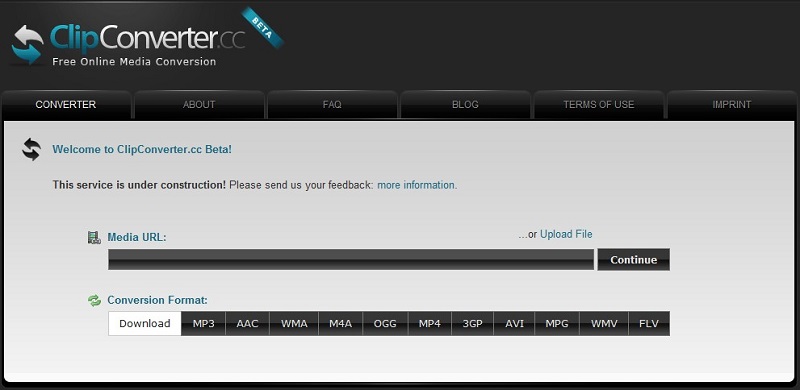
Si te preguntas cómo extraer videos de YouTube o de cualquier otro sitio usando Clipconverter.cc, puedes seguir nuestra práctica guía paso a paso, a continuación:
- Navega a Clipconverter.cc.
- En una nueva pestaña, ve a tu video y copia la URL.
- Pega la URL en la caja de Video URL en Clipconverter.cc y haz clic en Continuar.
- Elige tu formato y calidad o mantén las opciones predeterminadas que funcionan para la mayoría de los videos.
- Haz clic en Iniciar en la parte inferior de la pantalla para comenzar la conversión.
- Una vez que la conversión esté terminada, puedes hacer clic en Descargar para descargar tu archivo.
Problemas de privacidad y derechos de autor al descargar videos
Es importante estar al tanto de la ley de derechos de autor y de las políticas de privacidad del sitio web cuando se utiliza uno de los mejores descargadores de videos para descargar videos en tu dispositivo. Algunos sitios requieren que estés registrado para descargar videos, mientras que otros solo te permiten descargar videos que tú mismo has creado.
También debes tener cuidado si descargas películas o música en línea, ya que puede aplicarse la ley de derechos de autor, especialmente en lanzamientos recientes. Al usar software para descargar videos en línea, eres responsable de su uso adecuado y de cumplir con las políticas de privacidad y leyes de derechos de autor correspondientes que apliquen en tu país.
Tres de los sitios web más populares para descargar videos incluyen YouTube, Dailymotion y Vimeo. Echemos un vistazo a cada uno:
YouTube
YouTube es la plataforma de intercambio de videos en línea más popular del mundo. Puedes acceder a YouTube en computadoras, tabletas y teléfonos móviles para ver, compartir, descargar y subir videos, así como para dar me gusta y comentar en ellos.
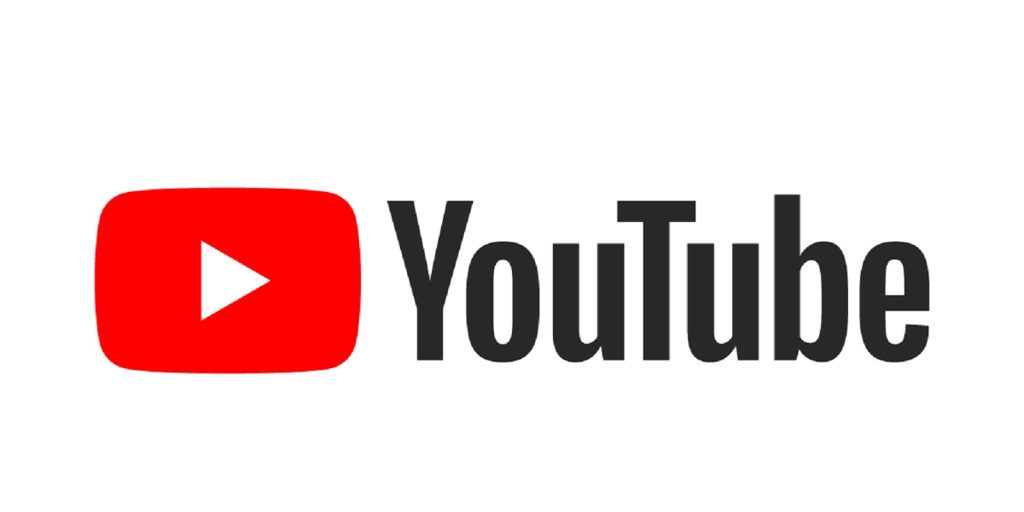
Dailymotion
Dailymotion es la segunda plataforma de intercambio de videos más grande y uno de los principales competidores de YouTube. En Dailymotion puedes ver, compartir, descargar y subir videos fácilmente.

Vimeo
Vimeo es una popular plataforma para compartir videos que permite subir, descargar, ver y compartir videos, así como realizar transmisiones en vivo. Es gratuita, pero también puedes actualizar a una membresía paga.
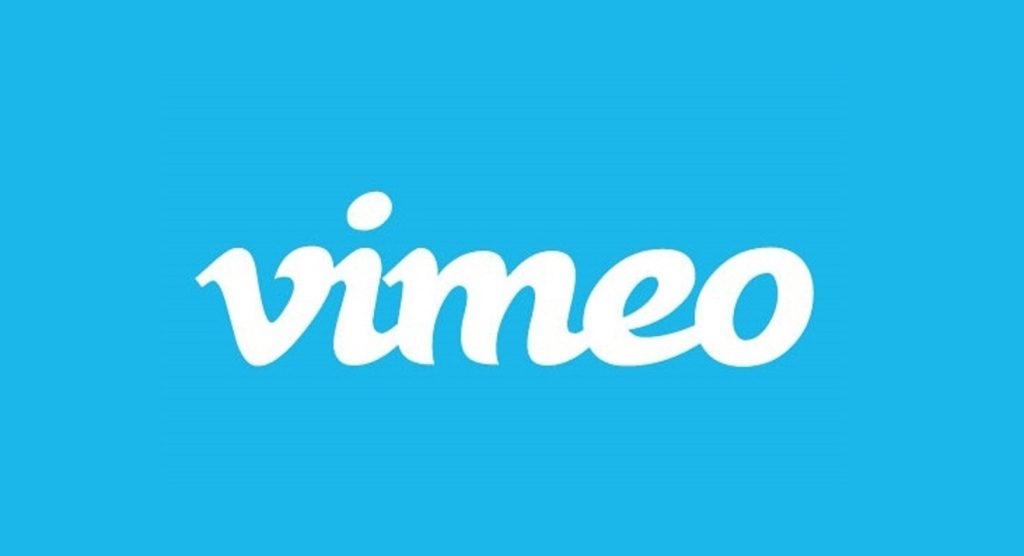
Conclusión
Cuando se trata de la pregunta de cómo descargar videos en Mac, hemos cubierto muchas formas diferentes de hacerlo.
Sin embargo, algunas de estas son más difíciles de usar que otras. Creemos que VideoDuke es el software más fácil y conveniente para descargar videos de YouTube, Dailymotion, Vimeo o cualquier otro sitio de compartición de videos.
Es fácil de usar para principiantes gracias al modo Simple, y los usuarios más expertos pueden utilizar el modo Avanzado para establecer las preferencias que se adapten a sus necesidades.
Preguntas Frecuentes
Puedes usar un descargador de videos como VideoDuke para descargar un video de Internet. Es la mejor decisión para cómo descargar películas de Internet. También existen soluciones y aplicaciones en línea gratuitas que puedes usar para descargar videos a tu PC con Windows, o a tu dispositivo iOS o Android.
Puedes descargar videos de sitios para compartir videos como YouTube, Vimeo, Dailymotion y muchos otros sitios populares. De hecho, puedes usar una aplicación de descarga como VideoDuke para descargar desde casi cualquier sitio.
Cuando se trata de cómo descargar videos de sitios web en Mac, puedes descargar tus dos primeros videos de forma gratuita con VideoDuke; si deseas seguir usando el software, tendrás que comprarlo. Alternativamente, existen sitios gratuitos para descargar videos en línea como Clipconverter.cc que puedes utilizar, aunque estos suelen tener anuncios y no siempre son confiables.
Creemos que VideoDuke es uno de los mejores descargadores de videos para Mac. Es fácil de usar, ofrece un modo Simple y uno Avanzado para usuarios de todos los niveles, y te permite descargar no solo videos, sino también pistas de audio MP3, subtítulos, carátulas de álbumes y otros archivos asociados con un video.
